이번에도 어제에 이어서 드라이버를 받는법에 대해서 내용을 설명 해 드리도록 하겠습니다.이시간에 설명해드려볼 메이커는 기가바이트이에요 그래픽카드, 메인보드, 사운드카드등 여러가지 컴퓨터 디바이스들을 제조를 하고있는 회사인데요. 요즘에는 노트북도 생산을 하고있는데요.

그러하기 때문에 오늘 이 시간에는 노트븍 드라이버를 받아 보시는 법에 대하여 설명해드리도록 하겠습니다. 드라이버가 필요하시던 분들은 이번에 소개를 해본 정보 안내를 찬찬히 보면서 다운로드 받아주면 되어질 것같네요.
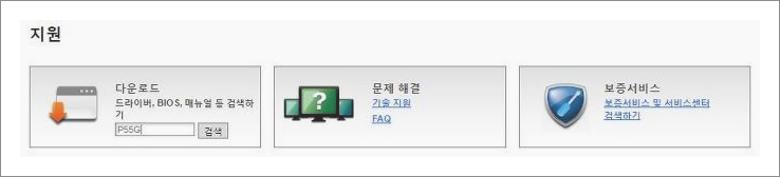
공식 홈페이지로 가시려면 요기를 눌러주십시요. 그럼 상단에보이는것 처럼 검색창이 보여지게 되어지실건데요. 가장 왼쪽에 보이실건데요.이 위치에서 모델명을 입력하고 검색 버튼을 눌러주십시요. 그럼 기가바이트 노트북 드라이버를 받아볼수 있는 홈페이지로 이동이 되어지실건데요.

검색 결과쪽을 보시면 모델명이 있고 그 하단쪽에 드라이버라고 되어있습니다. 그부분을 클릭해보시면 돼요.

그러면 다시 이러한 화면이 나오게될겁니다. 이 부분에서 운영체제를 선택을 해보셔야 하게되는데요. 인스톨을 하셔서자 하고 있는 컴퓨터의 운영체제를 선택해주십시오.
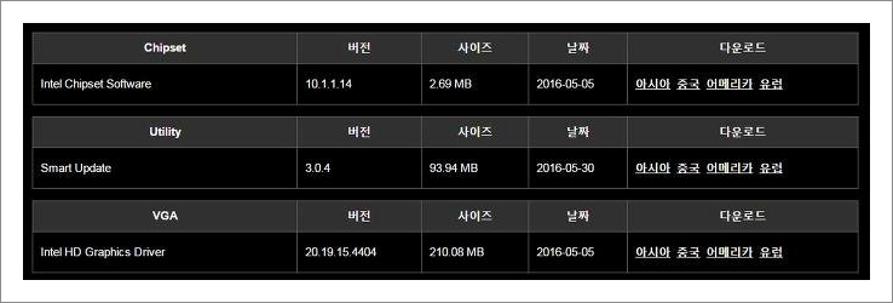
그러고 난다면 이러한 식으로 드라이버들이 나오는데요. 이 화면에서 희망 하시는 화일을 다운로드 받아보셔서 인스톨 해 주신다면 되요. 이번엔 기가바이트 노트북 드라이버 인스톨하기에 대해서 내용을 안내 해보았어요. 인스톨 CD가 없거나 CD롬이 없으신분들 이러한 식으로 다운 받아 인스톨을해 주신다면 돼요.